Ihrer Präsentation mit Copilot in PowerPoint eine Folie oder ein Bild hinzufügen
Hinweis: Dieses Feature ist für Kunden mit einer Copilot for Microsoft 365(Work)-Lizenz oder Copilot Pro (Home)-Lizenz verfügbar.
Angenommen, Sie möchten einer Präsentation eine Folie zur Geschichte des Fußballs hinzufügen. Bitten Sie Copilot in PowerPoint: „Fügen Sie eine Folie hinzu zur Geschichte des olympischen Frauenfußballs“, und Copilot erstellt diese Folie für Sie.
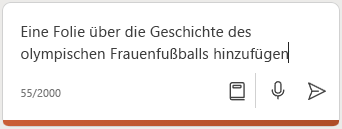
Copilot kann Ihnen auch unter die Arme greifen und Archivbilder für Ihre Präsentation vorschlagen. Vielleicht haben Sie eine Präsentation über die Möglichkeiten von Eltern in der Schule Ihres Kindes an ehrenamtlichen Tätigkeiten teilzunehmen – das einzige, was fehlt, sind ein paar passende Bilder. Bitten Sie Copilot: „Fügen Sie ein Bild hinzu von einem Schulhof“. Daraufhin wird er die Archivbilder durchsuchen und ein Bild auswählen, das aus dieser Sammlung hinzugefügt werden kann.
Versuchen Sie es mit Ihren eigenen Eingabeaufforderungen, und sehen Sie, was Copilot für Sie erstellen kann!
Copilot Pro-Kunden können Bilder erstellen!
Wichtig: Dieses Feature ist zurzeit nur für Copilot Pro (Home)-Kunden in der Webversion von PowerPoint verfügbar. Es wird in Kürze für weitere Plattformen und für Kunden mit Copilot für Microsoft 365 (Arbeit) eingeführt.
Wenn Sie Copilot Pro-Kunde in PowerPoint für das Web sind, können Sie Copilot bitten: „Erstellen Sie ein Bild“ und Copilot verwendet DALL-E 3, um ein von KI generiertes Bild zu erstellen, das Sie in Ihre Präsentation einfügen können.
Beispiel: „Erstellen Sie ein Bild eines Hundes mit Sonnenbrille“ , damit DALL-E 3 ein lustiges neues Bild erstellt. Je genauer Sie beschreiben, was Sie möchten, desto besser ist voraussichtlich die Antwort, die Sie erhalten.

Die Erstellung eines Bildes funktioniert anders als die Suche nach Archivbildern.
Der Image Creator von Designer funktioniert am besten, wenn Sie beschreibend sind, also werden Sie kreativ und fügen Sie Details wie Adjektive, Orte oder sogar künstlerische Stile wie „digitale Kunst“ und „fotorealistisch“ hinzu.
Hier ist ein Beispiel, wie man eine längere und ausführlichere Eingabenaufforderung erstellt:
-
Ursprüngliche Eingabeaufforderung: „Erstellen Sie ein Bild eines Astronauten“
-
Beschreibender Prompt: „Erstellen Sie eine Nahaufnahme eines Astronauten in einem leuchtenden Anzug aus Plasma, als ob die Galaxie darin wäre, der gerade seinen Helm aufsetzt, sodass sein Gesicht durch das Visier verdeckt ist, realistisch, Filmmaterial, helle Farben."
Weitere Informationen zum Schreiben eines großartigen KI-Bildprompts mithilfe des Designers in Copilot finden Sie unter Image Prompting 101.
Weitere Informationen
Willkommen bei Copilot in PowerPoint
Häufig gestellte Fragen zu Copilot in PowerPoint











